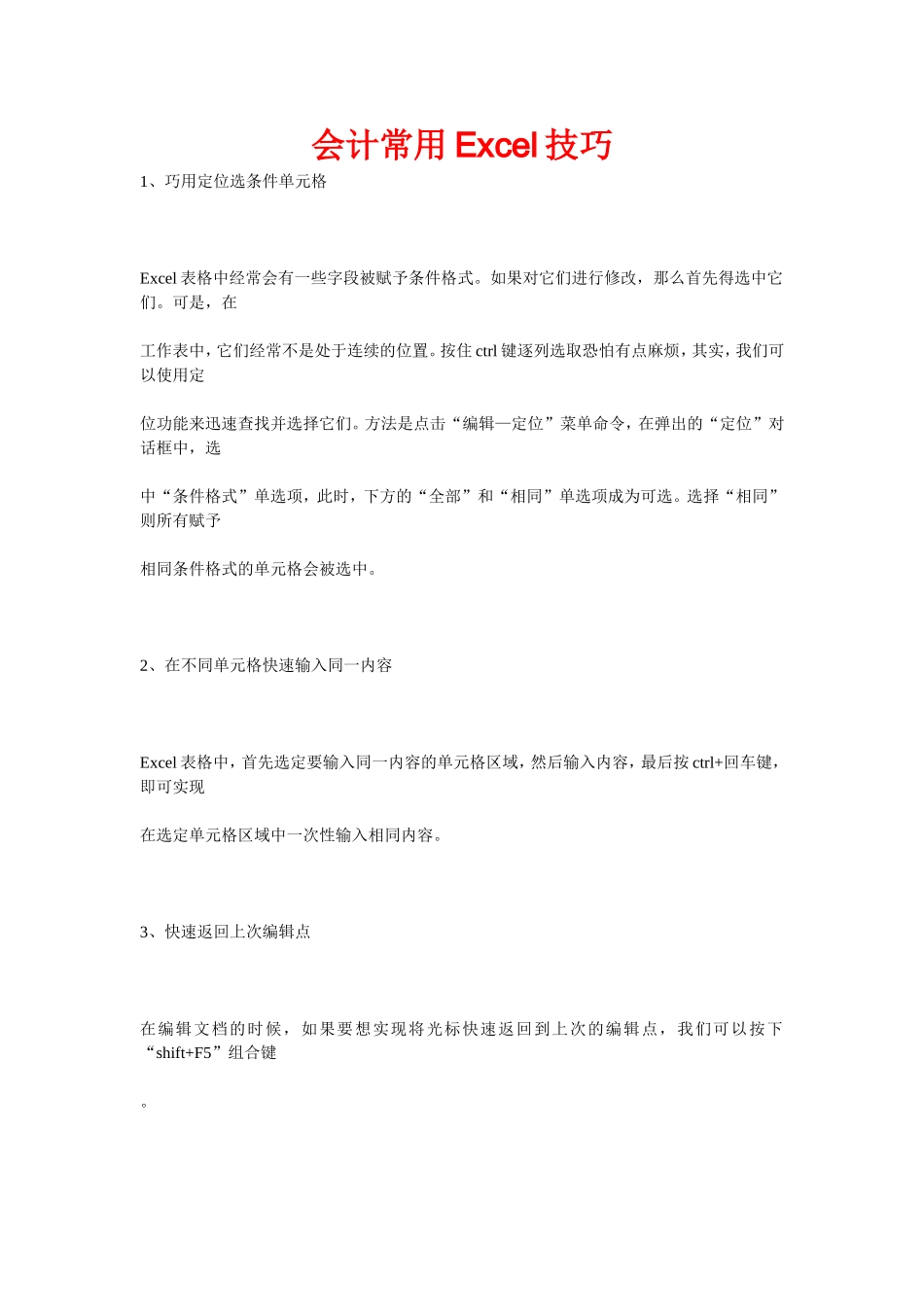会计常用Excel技巧1、巧用定位选条件单元格Excel表格中经常会有一些字段被赋予条件格式。如果对它们进行修改,那么首先得选中它们。可是,在工作表中,它们经常不是处于连续的位置。按住ctrl键逐列选取恐怕有点麻烦,其实,我们可以使用定位功能来迅速查找并选择它们。方法是点击“编辑—定位”菜单命令,在弹出的“定位”对话框中,选中“条件格式”单选项,此时,下方的“全部”和“相同”单选项成为可选。选择“相同”则所有赋予相同条件格式的单元格会被选中。2、在不同单元格快速输入同一内容Excel表格中,首先选定要输入同一内容的单元格区域,然后输入内容,最后按ctrl+回车键,即可实现在选定单元格区域中一次性输入相同内容。3、快速返回上次编辑点在编辑文档的时候,如果要想实现将光标快速返回到上次的编辑点,我们可以按下“shift+F5”组合键。4、多个单元格数据巧合并在编辑了一个Excel工作表后,如果又需要把某些单元格中的数据进行合并,那么我们可以请“&”来帮忙,比如需要将A、B、C三列的数据合并为D列中的数据,就在D2单元格键入公式“=A2&B2&C2”。5、Excel中巧用双击定位在使用Excel时,当你想定位到行首或列首时,将鼠标指向任意一个单元格的上边框,然后双击鼠标左键即可。6、Excel避免计算误差利用Excel制作财务报表,常要进行一些复杂的运算,可往往用Excel公式得出的数据结果与计算器算出的不一致,这主要是由于Excel本身不能对数据自动进入四舍五入造成的,为了更简便的解决误差问题,我们可以进行如下操作:依次在Excel菜单栏中点击“工具—选项—重新计算”,将“工作薄选项”中的“以显示值为准”复选框选中,确定退出即可。也可以用函数,方法:round((计算公式),2),其中的“round”是四舍五入函数,其中的“计算公式”中输入你的计算算式,例如A1*A2,其中的“2”是代表你四舍五入后小数点的位数,这里是两位。7、Excel中快速绘制文本框通常在Excel中使用文本框来进行表格内容注释,如果按住Alt键不放再绘制文本框可实现文本框与单元格边线的重合,从而减轻调整文本框位置的工作量。8、让窗口这样固定在Excel中编辑过长或过宽的Excel工作表时,需要向下或向右滚动屏幕,而顶端标题行或左端标题行也相应滚动,不能在屏幕上显示,这样我们搞不清要编辑的数据对应于标题的信息,可以先选定要锁定的标题,假如我们要将表格的顶端的第一行和左边第一列固定,那么单击B2单元格,然后单击“窗口”菜单的“拆分”命令,拆分完毕后再单击“冻结窗格”命令,即可完成标题的固定。9、轻松搞定单元格数据斜向排在Excel中打开“工具—自定义—命令—类别—格式”,在“命令”列表中找到“顺时针斜排”和“逆时针斜排”两个命令按钮拖到工具栏的合适位置,然后选中需要斜排的单元格,执行命令即可。另外,也可以选择“格式/单元格/对齐/方向”,旋转红色的指针或直接输入度数。10、如何将一个表格垂直拆分为两个的表格选择需要拆分的列,选择“格式”菜单中的“边框和底纹”命令或在右键菜单中选择“边框和底纹”,单击“边框”标签,在预览区中单击顶边框、中边框和底边框,以将其边框线删除,保留左边框线和右边框线,单击“确定”按钮即可完成。11、Excel单元格多于15位数字的输入先选定需输入数字的单元格,然后单击“格式”菜单中的“单元格”命令,找到“数字”项中的“自定义”命令,然后在其右面的“类型”框中选择“@”项,“确定”之后再输入即可。12、在Excel中复制上一单元格在Excel的某一单元格中,按住“Ctrl”键的同时,按下“’”(单引号)键,可复制上一单元格的内容。13、开关网格线在Excel中,要去掉网格线,在“工具—自定义—命令”类别中找到“窗体”,在右边找到“网格线开关”(Excel中是“切换网格”),把它拖到工具条上,关闭对话框,以后在需要去掉网格线时,单击一下,想恢复,再单击一下。4、在Excel中实现自动换行选择菜单栏中的“格式—单元格—对齐”,接着选中“文本控制”标题下的“自动换行”复选框即可(打勾)。如果单元格中还要将文字分段,按Alt+Enter键来实现硬回车换行操作。15、Excel玩“转置”对于Excel工作表中...